Jak dočasně povolit zvětšení doku v operačním systému OS X

Používáte-li OS X, pravděpodobně jste si všimli, že ikony doku mohou být nastaveny tak, aby se zvětšily, Co možná nevíte, je, že můžete zvětšení trvale vypnout a pomocí klávesové zkratky je v případě potřeby zvětšit.
Zvětšení nemusí být pro všechny, zejména pokud používáte malou obrazovku. Musíte si vybrat mezi dokovací stanicí, která je dostatečně malá na to, abyste ji mohli vidět. Čím více ikon připojíte k doku, znamená to, že bude docela malý, aby se zcela na obrazovku. Pokud použijete zvětšení, jistě můžete vidět vaše ikony lépe, ale nemusí to být efekt, který hledáte, nebo možná jen chcete zvětšovat podle potřeby.
Nejdříve nejprve otevřete dokovací stanici systémové předvolby z odkazu Dock nebo použít Spotlight
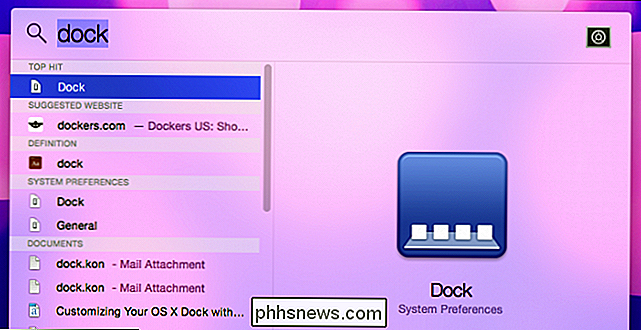
Důvod, proč chceme otevřít systémové předvolby, je, že pokud se rozhodnete, že nechcete, aby zvlnění bylo povoleno, měli byste nastavit úroveň pro dočasné povolení. > Zde je zvětšení zapnuto na max, takže když se přes ikony na doku vznášíme, značně se přiblíží.
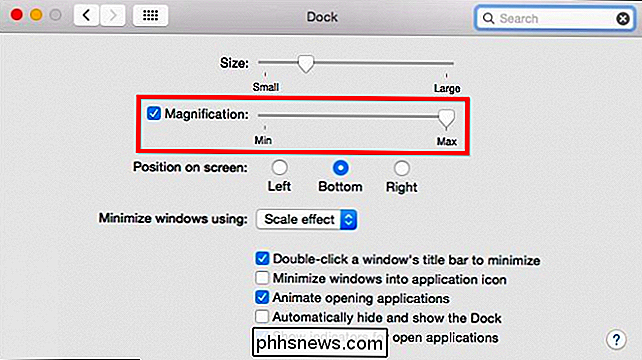
Ikony doku zvětšené na max

Až budete spokojeni s úrovní zvětšení, můžete zrušit zaškrtnutí políčka vedle možnosti "Zvětšení" a ikony Dock se nebudou zvětšovat
Ikony doku s vypnutým zvětšením

Od této chvíle, kdykoli chcete dočasně povolit zvětšení, nejprve podržte klávesy CONTROL + SHIFT a podržte kurzor myši nad doktem. Zobrazí se vaše ikony. Pusťte kombinace kláves a pokračujte v normálním chování
Tento malý trik ve skutečnosti funguje oběma způsoby, což znamená, že pokud máte povoleno zvětšení, pokud podržíte klávesu CONTROL + SHIFT, ikony Dock se nezvětší. Mějte na paměti, že musíte použít klávesovou kombinaci před podržením kurzoru, podržte klávesu CONTROL + SHIFT a přesuňte ukazatel myši na ikony.
SOUVISEJÍCÍ:
Jak přizpůsobit dokovací stanici Mac a přidat motivy pomocí cDock Dock OS X je jedním z těch nepostradatelných funkcí, které jsme nemohli bez, ale to neznamená, že je to dokonalé. Máme rád, že je tak tvárný a taková jednoduchá malá zkratka může dělat tolik. Máte-li zájem o skutečně hacking doku, nicméně, jako je to transparentní (stejně jako u všech našich screenshotů), můžete zkusit použít doplněk software, jako je cDock, který vám umožní změnit základní vzhled, funkci, a dokonce i vytvářet a aplikovat témata.
Nyní je čas obrátit věci k vám. Máte nějaký tip na doku nebo trik, který chcete používat? Zjistili jste, že tento trik je užitečný? Zanechte prosím své připomínky v našem diskusním fóru. Těšíme se na vaši zpětnou vazbu.

Kolik síly signálu Wi-Fi je ztraceno na nohu délky kabelu antény?
Pokud se chystáte přidat anténu do směrovače, abyste prodloužili rozsah Wi-Fi doma, jak dlouho můžete používat kabel? Má délka kabelu i záležet? Dnešní příspěvek SuperUser Q & A má odpověď na otázku zvědavé čtenáře. Současná otázka a odpověď se k nám dostala s laskavým svolením SuperUseru - subdivize Stack Exchange, komunitně řízeného seskupování webových stránek Otázky a odpovědi.

Použijte funkci Smart Lock v systému Android 5.0 a nikdy neodemkněte svůj telefon doma znovu
Nenávidíte to, kdykoli jste bezpečně doma, a nikdo jiný neměl přístup k vašemu telefonu , a přesto je stále musíte odemknout, kdykoli ji chcete používat? Aplikace Android 5.0 Lollipop Smart Lock to řeší. Mnoho z vás pravděpodobně zná frustraci, posloucháte něco jako Pandora nebo Spotify a chcete změnit stanici nebo dát něco palec dolů, nebo záložku písničky - cokoliv případ, kdykoli to chcete udělat, musíte zařízení odemknout.



